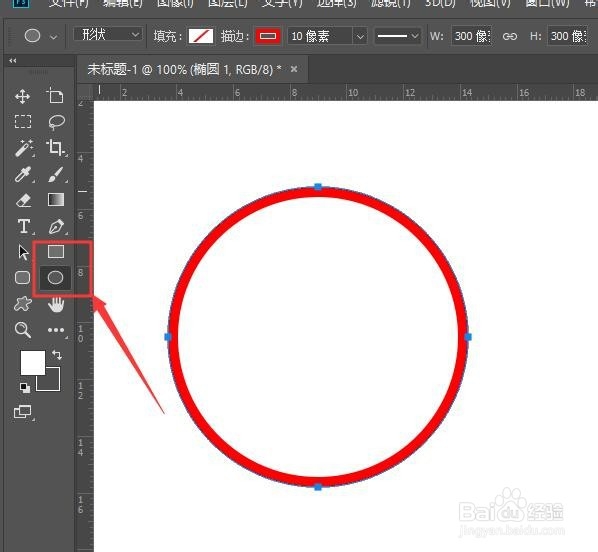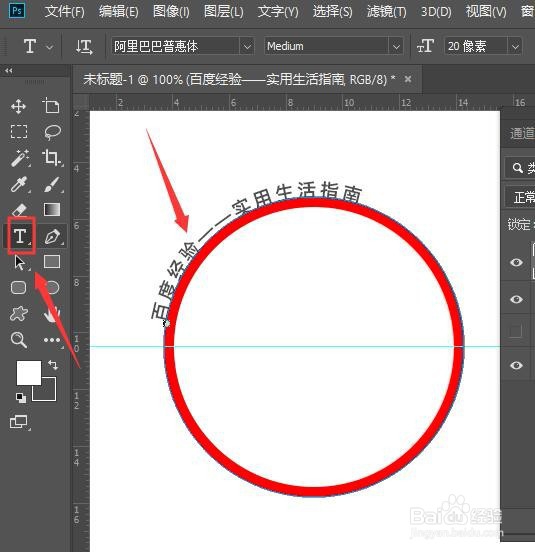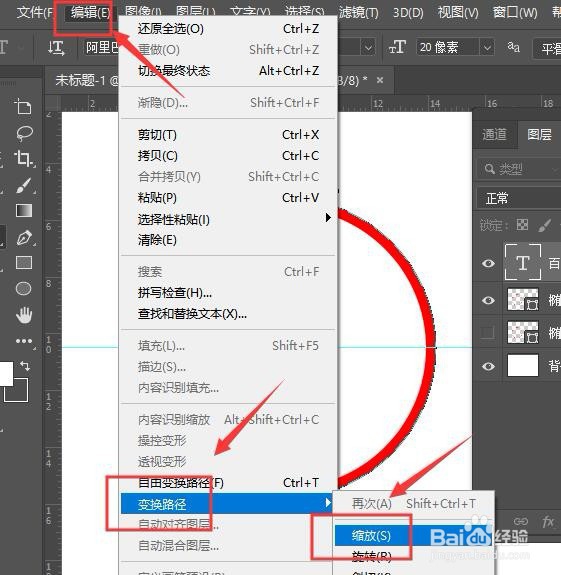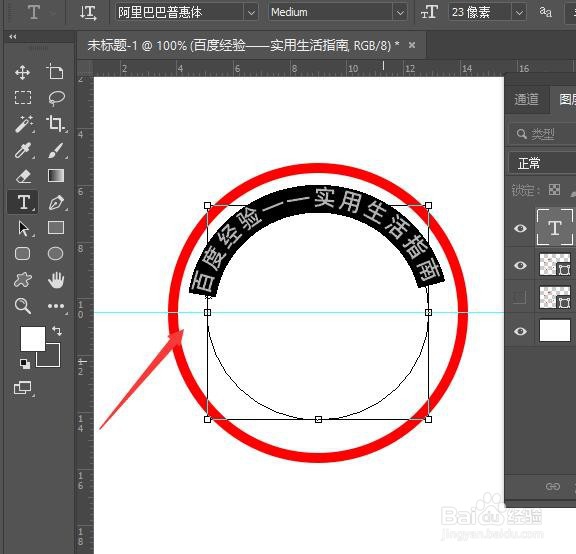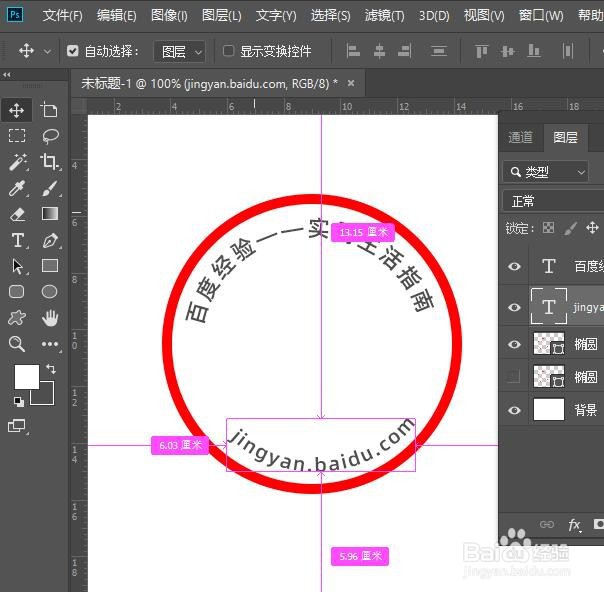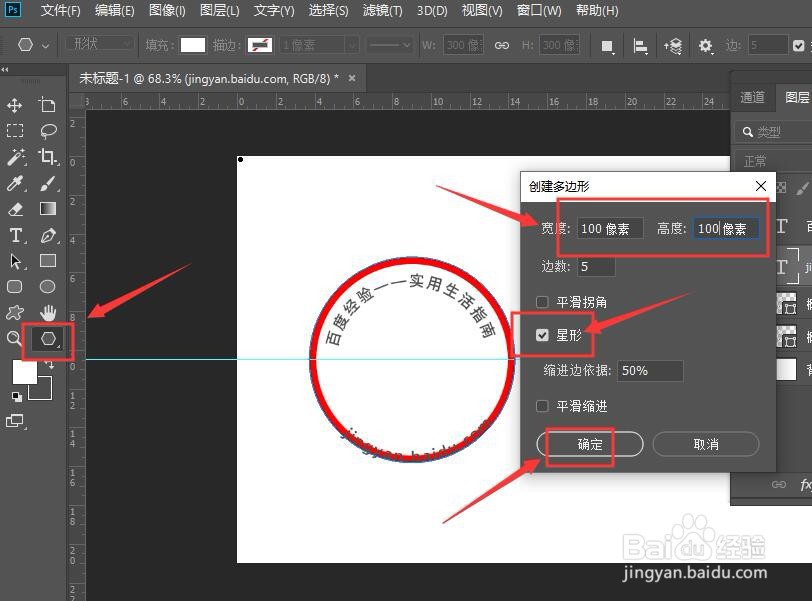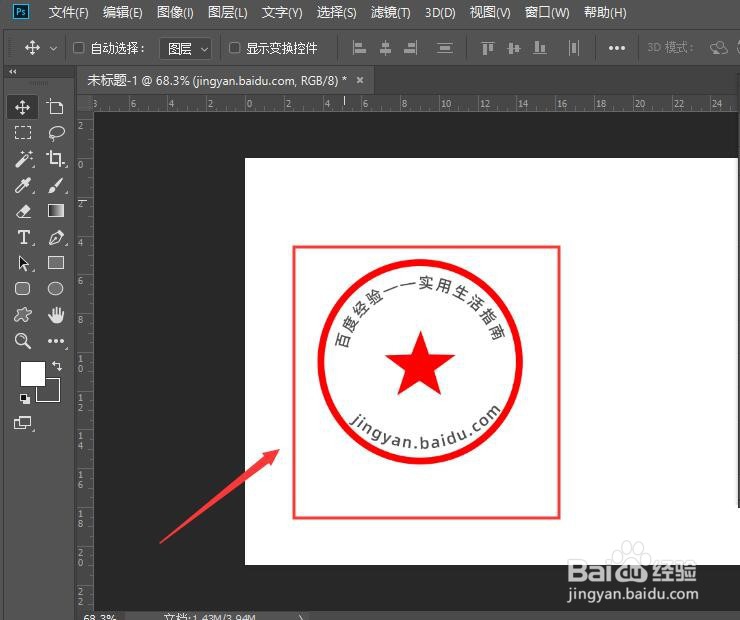1、首先,打开已经按照 ps软件,新建一个空白文档。如图:
2、接着,在左侧工具栏中找到“椭圆工具”,在文档中画出一个圆形,并把描边颜色设置成红色。如图:
3、接着,选中刚画好的圆形图层,复制一层。如图:
4、接着,在左侧工具栏找到文字工具,选中相应的路径,在辅助线位置输入路径文字。如图:
5、接着,在菜单栏中找到“编辑”在弹出的对话框中选择“变换路径”下的“缩放”。如图:
6、接着,根据圆形大小,调整文字路径的大小以及文字间距使它适合外圆的大小,如图:
7、接着,用同样的方法,制作印章下方的文章。如图:
8、接着,在左侧工具栏中,选择“多边形工具”,在空白位置右键单击,在弹出的对话框设置大小已经边数以及勾选“星型”,具体参数如图:
9、接着,把画好的五角星填充红色,并调整至相应的位置,这样印章就制作完成了。如图:
10、至此,PS如何制作印章 PS制作印章图文教程分享结束。